In questa guida spieghiamo come ruotare un video con VLC.
Sicuramente vi sarà capitato di avere visto qualche video filmato al rovescio e avere sentito l’esigenza di ruotarlo. L’operazione diventa complessa se non si possiedono gli strumenti adatti per effettuarla, infatti non esiste un’opzione nel video, come nelle foto, che permetta di ruotare l’immagine o meglio, non tutti i lettori multimediali mettono a disposizione questa possibilità.
Vediamo quindi come ruotare video con VLC, un lettore multimediale gratis e open source che supporta numerosi formati e mette a disposizione diverse funzionalità interessanti. Tra queste troviamo anche la possibilità di ruotare i video visualizzati.
Per prima cosa, ovviamente, eseguiamo sul nostro computer il programma e apriamo il file video che desideriamo ruotare accedendo al menu Media e selezionando Apri File.
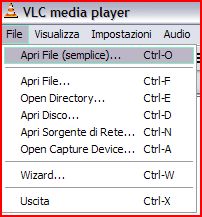
Dopo aver selezionato e aperto il file da ruotare, dal menu Strumenti, selezioniamo la voce Effetti e filtri o premiamo in alternativa la combinazione di tasti Ctrl+E. Si aprirà una finestra con tre schede, selezioniamo la scheda chiamata Effetti video e nella pagina che apparirà spuntiamo l’opzione Trasformazione.
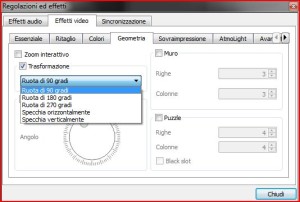
Qui potremo scegliere se ruotare il video di 90 gradi, di 180 gradi o di 270 gradi. Tra le opzioni disponibili troveremo anche la possibilità di specchiare verticalmente o orizzontalmente il video. Per confermare e chiudere clicchiamo sul pulsante Chiudi posto in basso a destra.
Tutte le modifiche che effettueremo saranno applicate in tempo reale al video e questo ci aiuterà a individuare il tipo di effetto o di rotazione da utilizzare.
Ruotare i video con VLC è quindi molto semplice e offre il vantaggio di non dovere modificare il file originario. La rotazione viene infatti applicata alla sola riproduzione in corso, inoltre, se spegneremo e riavvieremo il lettore multimediale, tutte le impostazioni relative alla rotazione andranno perse.
Si tratta quindi di una soluzione sicuramente interessante.